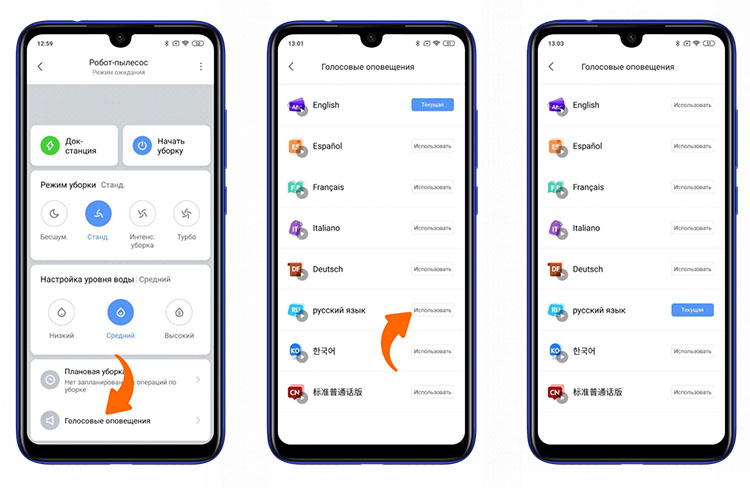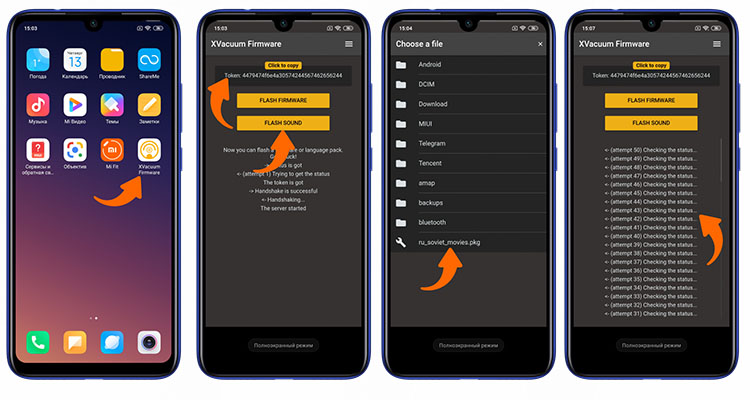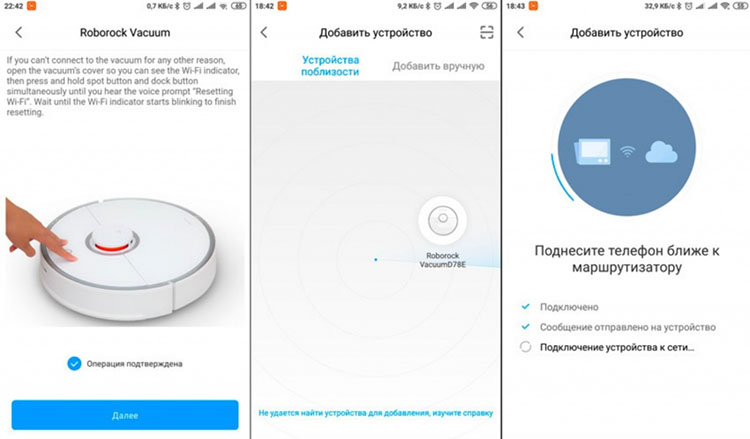As instruções sobre como ensinar o aspirador Xiaomi a falar em russo: opções Russificação, mudar a língua e a voz do dispositivo
 Uma das funções mais invulgares dos aspiradores de robôs é controlá-los usando comandos de voz. E também a "voz" do modo de funcionamento.
Uma das funções mais invulgares dos aspiradores de robôs é controlá-los usando comandos de voz. E também a "voz" do modo de funcionamento.
E os aspiradores de pó de Xiaomi são os mais "personalizados" a este respeito.
Afinal, o fabricante lançou uma API especial que facilita a modificação do firmware e a adição de comandos de voz ao mesmo..
E, suporta quase todas as línguas, não só o russo.
Conteúdos
Variante padrão
Se o seu aspirador de pó robotizado suportar notificações por voz, só precisa de instalar a aplicação Mi Home no seu smartphone e depois activar a opção através dela.
Executado da seguinte forma:
- Lançar a aplicação, emparelhá-la com o aspirador de pó do robô Xiaomi. Se o sistema pedir actualização automática - conceder permissão e esperar até que a instalação do firmware esteja concluída.
- Abrir o menu do dispositivo. Deslizar para cima (puxando a parte inferior do ecrã). No diálogo que aparece, seleccionar "Notificações de voz".
- Seleccione "Russo". Esperar até que o pacote linguístico seja descarregado e instalado.
Mas neste caso é utilizada a voz do Google-translator. Não será possível alterar ou renomear comandos. Isto significa que poderá utilizar apenas um pacote linguístico fornecido pelo fabricante.
Instalação de firmware
Esta é uma opção se tiver adquirido um aspirador de pó robotizado para o mercado doméstico chinês.
Neste caso, apenas o apoio em inglês e chinês estará disponível a partir da aplicação. Não será possível traduzir os comandos para outras línguas. Portanto, terá de descarregar uma versão especial do firmware e instalá-lo.
Deve-se notar imediatamente que isto não é possível em todos os modelos. Os mais "sem complicações" que se podem facilmente flashar e aprender a falar russo são os modelos Roborock e Aspirador de pó. Para eles também está disponível um grande volume de firmware personalizado.
Isto permitir-lhe-á, por exemplo, personalizar as vozes com vozes "não-standard":
- Alice de Yandex;
- Winnie the Pooh;
- frases de filmes soviéticos populares.
A instalação de firmware de terceiros não tem efeito directo na funcionalidade. Os ficheiros de som são simplesmente substituídos por outros. Assim, a actualização do firmware não prejudicará de forma alguma o dispositivo. Além disso, Xiaomi assegura que não afectará de forma alguma a garantia.
Antes de prosseguir
Antes de prosseguir com o procedimento de flasheo, é necessário considerar o seguinte:
- Apenas um pacote linguístico pode ser "carregado" para o aspirador de pó do robô de cada vez. São trocados através da aplicação oficial Mi Home. Isto significa que os ficheiros de voz são descarregados e instalados de cada vez.
- Não há verificação de ficheiro de voz no firmware da fábrica do aspirador de pó robotizado. O software contém apenas um link para descarregar um pacote de dados, que será então instalado na memória interna.
- Para instalar um pacote linguístico "personalizado", basta "deslizar" os ficheiros de terceiros utilizando a ligação solicitada pelo aspirador de pó. Por conseguinte, não é necessário modificar o firmware em si. É suficiente utilizar uma aplicação especializada, que lhe permite falsificar pacotes quando o aspirador solicita dados.
- Anteriormente, para instalar pacotes de voz de terceiros, era necessário obter o número de série do dispositivo, bem como o seu "identificador" (token). Isto não precisa de ser feito agora. O software especial faz tudo automaticamente, e o utilizador só precisa de especificar qual o pacote de voz que pretende instalar no aspirador de pó.
O processo de instalação de um pacote de voz
Existem 2 opções de instalação: via computador, bem como a partir de um smartphone.
A segunda opção é preferível, uma vez que o utilizador precisa de fazer menos para mudar a língua. A probabilidade de erros é mínima.
É necessário o seguinte:
- Descarregar a aplicação XVacuum Firmware da versão actual. Pode descarregá-lo directamente do GooglePlay ou AppStore. Também - no local de desenvolvimento (diferem ligeiramente em funcionalidade).
- É necessário copiar ficheiros de comandos de voz para a memória interna do telefone (directório /sdcard). A extensão de um ficheiro deste tipo é .pkg. Podem ser descarregados de fóruns temáticos (por exemplo, 4PDA). O arquivo contém ficheiros WAV que são utilizados pelo firmware do aspirador de pó de robô como notificações de voz.
- Efectuar um reset WiFi no aspirador de pó do robô. Dependendo do modelo, isto é feito premindo simultaneamente dois botões: Power e Home ou Power e o botão de limpeza local. Aguardar pelo menos 3 segundos.
- Utilize o seu smartphone para se ligar ao WiFi do aspirador de pó. Isto é feito da mesma forma que a ligação a um router sem fios. Ou seja, precisa de ir à secção WiFi no seu smartphone, ligar a pesquisa na rede sem fios, seleccionar Xiaomi Vacuum (ou um ponto com um nome semelhante). Não é necessário introduzir uma palavra-passe.
- Abra a aplicação XVacuum Firmware no seu telefone. Seleccionar Tentar piscar.
- Utilizando o gestor de ficheiros incorporado no seu telefone, seleccione o ficheiro previamente guardado que contém os comandos de voz.
- Confirmar intermitência, aguardar até que o processo de intermitência esteja concluído.
Depois terá de voltar a ligar o dispositivo em MiHome. Todos os botões ficarão então activos e poderá utilizar o aspirador de pó do robô tal como está habituado.
O processo de firmware num PC é feito de forma semelhante. Mas é obrigatório ter um módulo WiFi. Sem ele, o firmware não pode ser executado.
É realizado passo a passo da seguinte forma:
- Descarregar WIN-MIROBO. Também o pode encontrar no sítio web oficial do criador ou em fóruns temáticos.
- Instalar o software. No seu directório, na pasta "Voicepack" é necessário copiar os ficheiros .pkg dos comandos de voz a serem utilizados para descarregar para o aspirador de pó do robot.
- Se necessário, abrir o ficheiro de configuração (win-mirobo.ini) e introduzir manualmente o endereço IP do aspirador de pó e o seu ID. Isto é necessário se instalar o pacote de voz sem reiniciar as definições WiFi. Caso contrário, basta ligar ao ponto de acesso do aspirador de pó.
- Iniciar o software. O terminal de linha de comando abre-se e inicia-se uma pesquisa automática do dispositivo. Uma vez concluída a pesquisa, aparecerá um menu com uma selecção de pacotes de voz. Só precisa de seleccionar a opção "voz" desejada e premir "Enter" no seu teclado. Todo o restante trabalho é feito automaticamente pelo software.
- Após completar o processo de firmware, o aspirador de pó robotizado tem de ser reassociado à conta MiHome utilizando o smartphone. Por outras palavras, procurar o dispositivo e emparelhá-lo. Remover o dispositivo anterior da lista MiHome.
Qual firmware é melhor para escolher
A melhor opção é sempre utilizar o firmware predefinido. É o firmware mais estável e não tem quaisquer bugs.
Só terá de instalar firmware de terceiros se utilizar o aspirador de pó para o mercado de consumo chinês. Neste caso, recomenda-se a utilização de firmware MiHome personalizado para refashing. Permitem-lhe escolher que software está instalado no dispositivo.
Como criar você mesmo um pacote de voz para o aspirador de pó
Utilizadores experientes de PC podem facilmente criar o seu próprio pacote de voz para o aspirador (algumas pessoas até fazem o aparelho jurar e praguejar apenas por diversão).
Estão disponíveis os seguintes alertas para "voz":
- A limpeza é iniciada (início).
- Está a ser construído um mapa da sala.
- Processo de criação de uma parede virtual e sua adição ao mapa interactivo. O comando pode ser usado se, por exemplo, o robô encontrar um obstáculo na sala.
- Regressa à base para recarregar.
- Inicia o processo de limpeza do pavimento.
Terá também de descarregar a aplicação wav-pkg (para Windows). Converte ficheiros WAV padrão num arquivo pkg pronto a usar.
O utilizador só precisa de desembalar o arquivo descarregado, colocar os ficheiros WAV no mesmo (no directório de voicepacks). Depois executar o programa através de um ficheiro executável (tem uma extensão .bat). O terminal da linha de comando será aberto.
Só precisa de seguir as indicações no ecrã. Isto é, escolher um comando e especificar o ficheiro WAV a ser utilizado para ele.
No final do processo, receberá um pkg-archive no seu disco rígido, pronto a usar. Basta movê-lo para o seu smartphone e flashá-lo com XVacuum Firmware ou a partir do PC com WIN-MiRobot.
Se alguns dos comandos não forem vocalizados, serão substituídos por comandos padrão (russo ou inglês, dependendo da língua seleccionada no smartphone e da região em MiHome).
Desta forma, pode criar um número ilimitado de pacotes de voz e alternar entre eles conforme as necessidades. Lembre-se, no entanto, que apenas um conjunto de comandos pode ser armazenado no robô.
Configuração do software após a instalação
Depois de instalar um firmware ou pacote de voz de terceiros com um reset WiFi, terá de voltar a ligar o dispositivo ao MiHome.
Para o fazer, terá de o fazer:
- Ligue-se à Internet (através do seu "router doméstico").
- Lance a aplicação MiHome no seu smartphone (pode descarregá-la previamente a partir do GooglePlay ou AppStore).
- Inicie sessão no seu perfil pessoal. Ou criar um novo, se o utilizador não o tiver.
- Clicar no ícone "+" (adicionar novo dispositivo).
- Seleccionar o aspirador robótico a partir da lista de dispositivos.
- O seu smartphone procura automaticamente o dispositivo. O aspirador de pó deve ser ligado e na estação de carregamento.
- A partir da lista de dispositivos detectados pela aplicação, seleccione o modelo de aspirador de pó que está a utilizar.
- Esperar até que o emparelhamento esteja completo.
Se estiver instalado firmware não oficial, não o deverá actualizar, mesmo que o MiHome lhe peça para actualizar o software. Se concordar com a instalação, será utilizado o SO normal com uma selecção limitada de pacotes de voz.
No caso do processo de configuração terminar num erro (que ocorre com bastante frequência com MIHome), é recomendado:
- tente novamente mais tarde, é possível que o servidor remoto Xiomi não esteja a responder;
- Repor novamente as definições WiFi do vácuo do robô;
- em MiHome definir temporariamente a região para "China", e depois de terminada a emparelhamento, repor as definições de volta.
Possíveis problemas e soluções
Os problemas mais comuns com que os utilizadores se deparam ao tentarem refazer o aspirador de pó do robô:
- O processo de intermitência termina com um erro. Se um smartphone for utilizado, o mais provável é que só precise de ser reiniciado. A maioria das vezes isto acontece se o XVacuum app foi instalado há apenas 1 - 2 minutos e não foi adicionado ao autorun.
- Se a intermitência terminar com um erro ao utilizar um PC, o "culpado" em 99% dos casos é a firewall activada no Windows. Restringe o acesso à rede a dispositivos ligados, uma vez que considera isto uma tentativa de obter um controlo não autorizado do sistema operativo.
- Depois de instalar um novo pacote de voz, o aspirador de pó robotizado "volta" ao conjunto de alerta de voz padrão. Isto acontece com mais frequência se a MiHome tiver sido autorizada a instalar actualizações automaticamente. Nesses casos, recomenda-se a utilização de versões modificadas do MiHome onde esta função é completamente desactivada. A funcionalidade do aspirador de pó robotizado não é afectada de forma alguma, pode operá-lo como antes (incluindo o seu mapa interactivo da sala).
Em resumo, para colocar a língua russa no aspirador-robô Xiaomi de forma suficientemente simples. Pode ser feito directamente com a aplicação MiHome da marca, que também é utilizada para controlar remotamente o aspirador de pó, definir os seus modos, incluir um horário de limpeza.
Para instalar um pacote de linguagem de terceiros, terá de utilizar a aplicação especial XVacuum Firmware ou WIN-MiRobot.
Vídeo útil
Sobre como ensinar o aspirador Xiaomi a falar em russo, aprenderá com o videoclipe: